
Win10系统PIN码不可用的修复方法一
1、点击登入选项,选择密码登入,先通过输入密码进入系统,如下图:
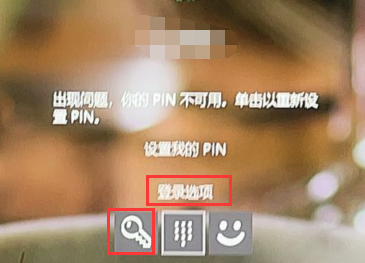
2、进入系统后,点击左下角开始菜单→设置→账户→登入选项,点击删除pin码,如下图:

3、重新设置新的PIN码,然后重启重新登入测试,如下图:
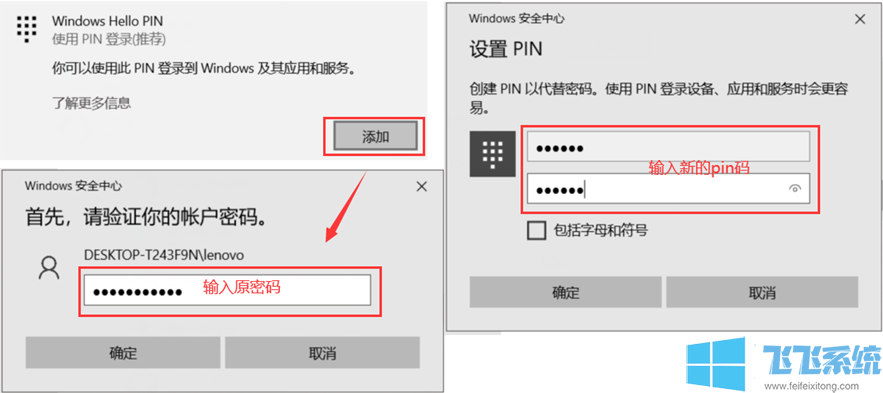
方法二
先在登入界面点击右下角电源按钮关机,然后按一键恢复小孔开机,在出现的界面选择system recovery,然后选择高级选项→疑难解答→卸载更新→卸载最新的质量更新。完成后重启测试看是否可以输入密码进入系统。www.sdxitong.com

以上便是深度系统小编给大家分享介绍的Win10系统PIN码不可用的修复方法。
分享到: